Просмотр результатов расшифровки
Расшифровщик может воспользоваться всеми средствами просмотра результатов расшифровки (см. раздел 7.2.2). В верхней части окна показаны сообщения Системы о событиях, которые могут оказаться нарушениями. Расшифровщик должен просмотреть все сообщения и решить, какие из них должны быть записаны в журналы №2 или №3, и выбрать формулировки записей с помощью меню формулировок (см. раздел 6.5).
Внимание.
Расшифровщик должен удалить все сообщения, которые не являются нарушениями, иначе они будут записаны в журнал №2 при сохранении результатов расшифровки.
Сохранение результатов расшифровки производится как обычно (см. раздел 6.4).
Настройка Системы
Настройка Системы на определенный режим работы производится по мере необходимости. В Главном меню пункт Настройка имеет вертикальное меню-продолжение из трех пунктов (см. Рис. 79), а именно:
· Настройка цветов
· Увеличение
· Настройка параметров

Рис. 79. Меню настройки
Ниже рассмотрим работу по каждому пункту меню настройки.
Настройка цветов
Расшифровщик по своему вкусу может подобрать цвет для всех элементов изображения скоростемерной ленты и элементов изображения номограммы. Это делается по кнопке Настройка цветов.
При нажатии кнопки Настройка цветов появится палитра цветов и перечень элементов ленты, цвет изображения которых расшифровщик может подобрать по своему вкусу (см. Рис. 80).
|
|
|
На экране буквами FG показано, какой цвет принят в изображении выделенного в списке элемента. Но если нажать мышью на название элемента, а затем на клетку с цветом, то этот элемент будет изображаться новым цветом.
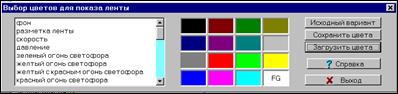
Рис. 80. Окно «Выбор цветов для показа ленты»
Слева расположен список элементов изображения на ленте, в центре – палитра цветов, справа – кнопки управления, а именно:
· Исходный вариант
· Сохранить цвета
· Загрузить цвета
· Справка
· Выход
Весь набор выбранных цветов можно сохранить в памяти и вызывать по своему желанию. Для этого набору цветов нужно присвоить имя, под которым он будет храниться. Это делается по кнопке Сохранить цвета, при нажатиина которуювозникнет окно «Цвета для показа ленты» с указанием (см. Рис. 81):
– Введите название для сохранения набора цветов.

Рис. 81. Сохранение набора цветов
В левом окошке помещается список имен наборов цветов, которые были запомнены раньше, в правое окошко заносится название нового набора. Расшифровщик может выбрать имя набора или занести в окошко для ввода новое имя набора и нажать кнопку Ввод. Произойдет запоминание названия набора цветов и окно исчезнет с экрана.
Расшифровщик всегда имеет возможность вернуться к тому варианту цветов, который был до его изменений, нажав на кнопку Исходный вариант.
|
|
|

Рис. 82. Загрузка набора цветов из списка
По кнопке Загрузить появится окно «Цвета для показа ленты» (см. Рис. 82). Расшифровщик должен выбрать из списка в окошке имя набора цветов, сохраненного раньше, и нажать кнопку Ввод. Лента будет изображаться на экране цветами этого набора.
По завершении работы Системы настройки цветов установленный вариант автоматически запоминается, и в следующий раз Система будет работать с ним.
Увеличение
По этому пункту меню расшифровщик может настроить систему на показ скоростемерной ленты в увеличенном виде:
- х 1
- х 2
- х 3
- х 4
- х 5
Самое большое увеличение — в 5 раз. Следует учесть, что это увеличение не дает более подробного изображения. Более подробное изображение получается при растяжке по пути участка ленты в 10 раз.
Дата добавления: 2016-01-04; просмотров: 18; Мы поможем в написании вашей работы! |

Мы поможем в написании ваших работ!
